ブログを開設して、最初に入れておくべきプラグインって迷いますよね。
この記事では、「WP Multibyte Patch」の機能やインストール方法・使い方についてご紹介。
WordPressを日本語環境下で使うなら絶対に入れておきたいプラグインです。
読み終わったころにはメリットと必要性が理解できます。
㈱Woo代表。WordPressを魔改造してSEO戦争する人です。 WordPressプラグイン・テーマ「unify」開発者。 中央大学卒。元WEB系エンジニアでCMSやECサイト開発等をしてました。 2018年10月頃にブログ運営を開始。2020年独立し、2021年法人化。
WP Multibyte Patchとは
WordPressを日本語で使用する際、不具合を解消してくれるプラグイン
プラグインの名前は、文字を表現する際に必要とするデータ量に由来します。
英語を表現するなら、byte(バイト)と呼ばれるデータの箱は1つで十分です。
しかし、日本語はひらがなの他に漢字やカタカナもあり、データの箱が2つ以上必要。
また、Patch(パッチ)は、「修正するためのプログラム」という意味があります。
つまり、「Multi(マルチ=2つ以上)のbyte(バイト)を使う日本語のための修正プラグイン」がWP Multibyte Patchです。
WP Multibyte Patchの機能
日本語環境で正しく動くためのプラグインと聞いても、いまいち想像が付きませんよね。
WP Multibyte Patchの主な機能は以下です。
- アップロードファイルのサニタイズ化
- 日本語メール送信時に文字化けを防ぐ
- 全角スペースを半角スペースに変換(サイト内検索)
- トラックバックで文字化けなどの不具合が起きないようにする
- ピンバックで文字化けなどの不具合が起きないようにする
- 全角で打たれた文字数カウントを正常に行う
- 記事解説文の文字数を調整する
サニタイズとは?
元は「消毒する」「無害化する」といった意味がある言葉。
日本語入力された文字が特殊な意味をもつ記号として認識されないよう、半角に変換します。
トラックバックとは?
ブログ等で誰かの記事を参照・引用した際、その記事の管理者に通知する機能。
ピンバックとは?
記事を参照・引用した際、相手先もWordPressサイトの場合に使える機能。
通知した内容を相手が承認すると、相手先のページにも自身のブログURLが貼られ、相互リンクを獲得できます。
アップロードファイルのサニタイズ化
実際にやってみましょう。
日本語名のついた画像ファイルをアップすると、半角文字のファイル名に変換されていますね。
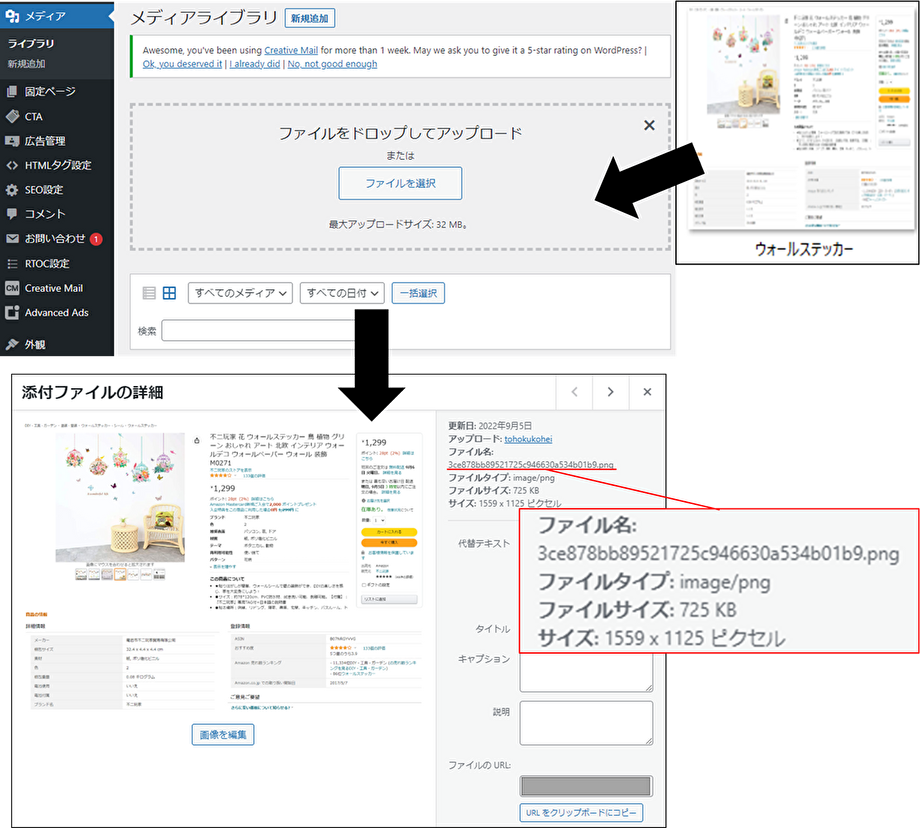
もし英語名でアップすると、変換などは行われずそのままのファイル名でアップされます。
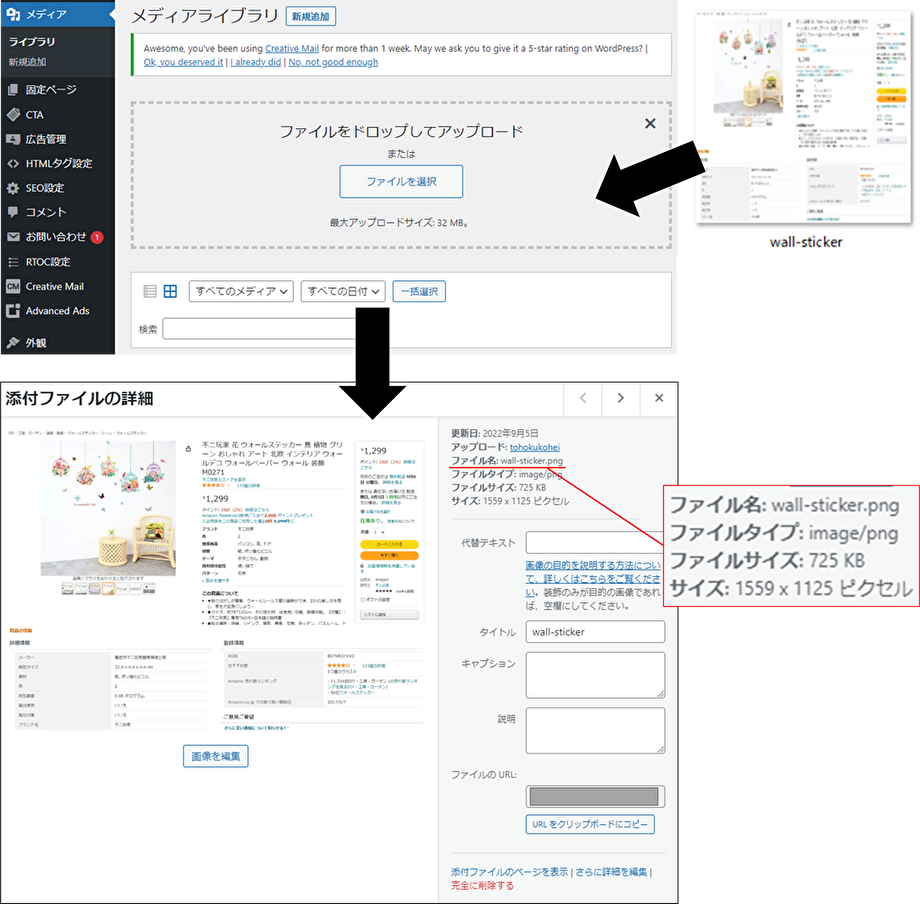
全角スペースを半角スペースに変換(サイト内検索)
実際にブログ内で検索をかけてみます。
本ブログで単語同士の間に全角スペースを使い、「ライティング サロン」と検索。
すると、検索結果では「ライティング サロン」となり、半角スペースに変換されています。
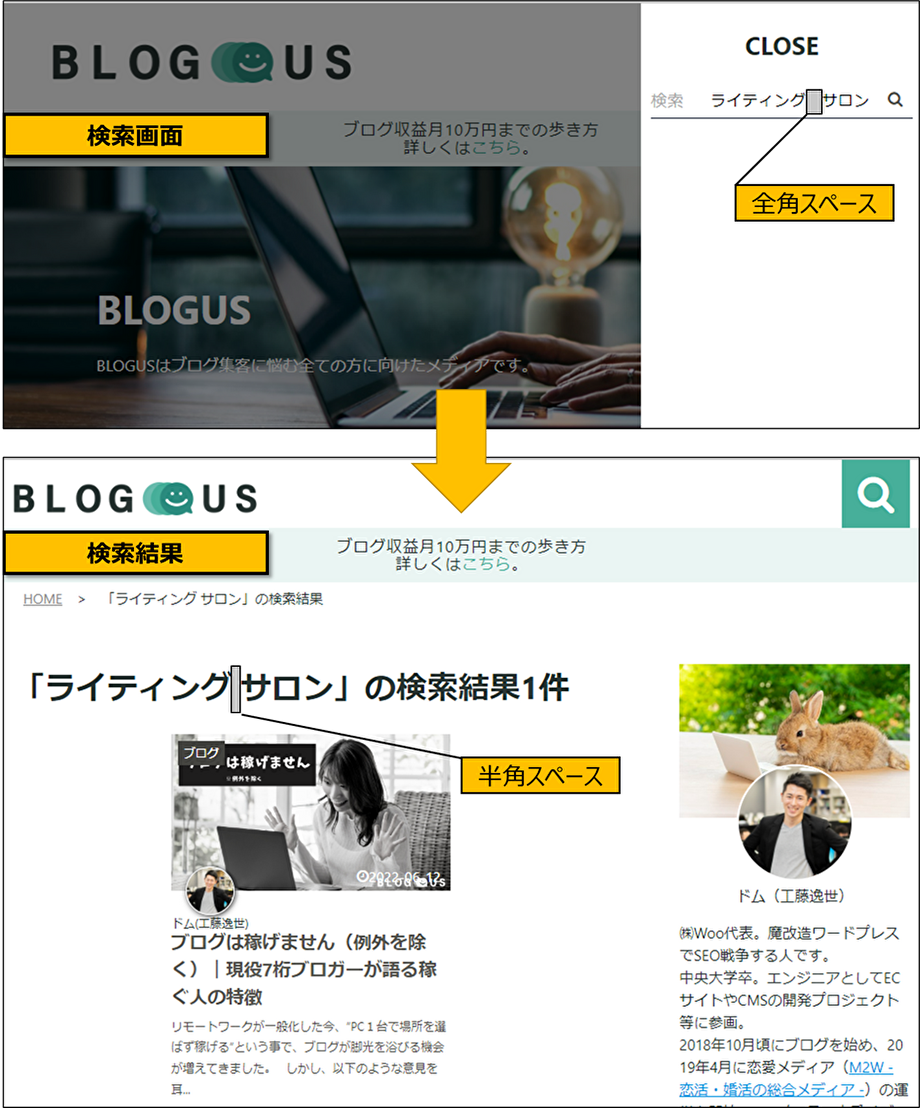
全角スペースを半角スペースに変換してくれることで、検索結果から肝心のページが見つからないトラブルを避けられます。
全角で打たれた文字数カウントを正常に行う
これは、WordPressで記事を書く際、ブロックエディタであれば左上、クラシックエディタであれば下に表示される文字数のこと。
WP Multibyte Patchを有効にしていると、全角文字(=日本語)を使うことによる文字数カウントの不具合を防げます。
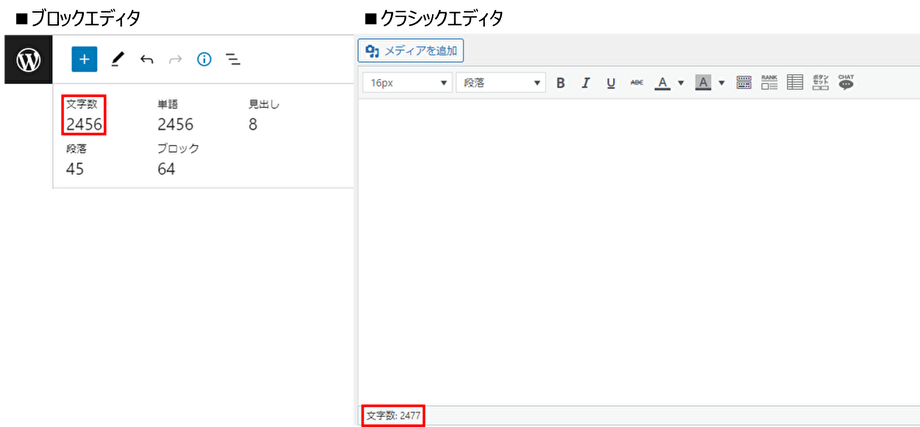
記事解説文の文字数を調整する
主に海外のWordPressテーマを使用されている方に関係があります。
例えば本ブログの記事一覧を見ると、記事タイトルの下にある解説文が対象。
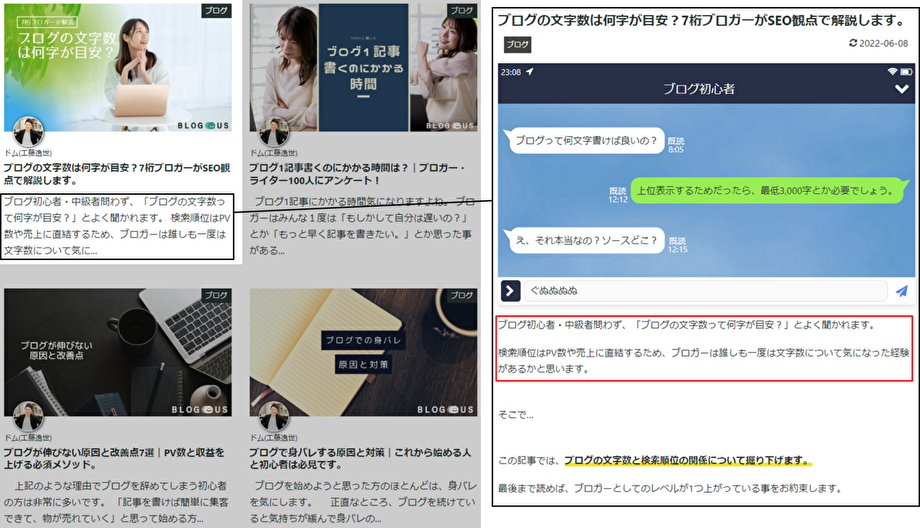
この解説文は、記事の冒頭から抜き出されているとわかります。
海外のWordPressテーマを使用した場合、日本語か英語かで、抜粋する紹介文の長さが変わる事があるんです。
WP Multibyte Patchを使用することで、解説文の抜き出しを何文字まで行うかなど詳細を設定できます。
WP Multibyte Patchは不要?
WordPressは、元々は英語圏で開発されたもの。
日本語環境で使用すると不具合を起こす可能性が否定できません。
その対策として開発されたWP Multibyte Patchについて、必要性やメリット・デメリットを紹介します。
WP Multibyte Patchの必要性
- WordPressからメールを送信する機会なんてない
- 運営する上でWordPressが動かなくなるわけじゃない
「だから別に設定は不要では?」と思われる方。
日本語名のまま画像などのファイルを記事内にアップロードすると、不具合により表示されないトラブルが発生する場合もあります。
また、記事内で検索を掛けて思うような検索結果がヒットしないと、離脱のきっかけになりますよね。
最大のリスクが出るのは、サーバーの移管やリライトなどの時。
画像ファイルを日本語のままで挙げていると、そのファイルのリンクはすべて無効化されます。
つまり、その画像は表示されません。
そのため、WP Multibyte Patchは必須のプラグインです。
WP Multibyte Patchのデメリット
WP Multibyte Patchを入れデメリットは特にありません。
むしろ入れないと損!くらいに必須のプラグインと言えます。
WP Multibyte Patchのメリット
日本語環境でブログを書くなら、WP Multibyte Patchはメリットしかないんです。
- 画像表示のエラーが起きない
- 検索意図どおりのページが表示されるようになる
- サーバーなどの移行をスムーズに行える
- 正常なピンバックで相互リンクを獲得
- 不具合がないことでSEO対策も期待できる
最大のメリットは、SEOの対策にもなること。
なにかと不具合が起きていては、サイトとしての評価も落ちてしまいます。
快適なサイトになって初めて、上位表示を意識できるようになるでしょう。
記事が正当な評価を受けるためにも、日本語環境はWP Multibyte Patchで整えておくことが必須です。
WP Multibyte Patchの設定方法
設定方法については、WordPressにプラグインをインストールして有効化すれば完了。
WordPress開設時から既に入っている場合もあります。
その場合は、有効化するだけでOK。
そのため、インストール時のデフォルト設定で問題なければ、設定変更などの操作は不要です。
(もし追加設定を行いたい場合は、公式ページに詳細があります。)
WP Multibyte Patchの使い方
普段ブログを運営していく中で、特に操作の必要はありません。
自動的に機能してくれるプラグインなので、メンテナンスも不要です。
まとめ
この記事のまとめ
- WP Multibyte Patchは文字化けを防止してくれるので、被リンク獲得時など困らない。
- WP Multibyte Patchにはサニタイズ機能があり、日本語名ファイルをアップロードしても問題なし。
- WP Multibyte Patchは、トップ・一覧ページ等で記事紹介の枠に表示する文字数を調整できる。
- WP Multibyte Patchを機能させるには、インストールをして有効化するだけ。
WordPressはもともと英語圏内で作られたソフト。
そのため、日本語環境下でそのまま使うと文字化けなどの不具合を生じる可能性が高め。
WordPress開設時にデフォルトで入っていることが多いですが、入っていない人はこの機会にインストールしましょう。
このプラグインはインストールして有効化してしまえば、メンテナンス不要で機能してくれます。



